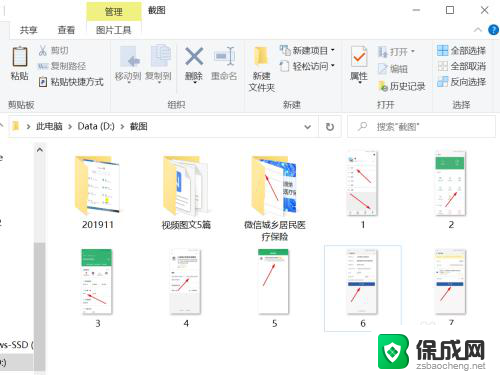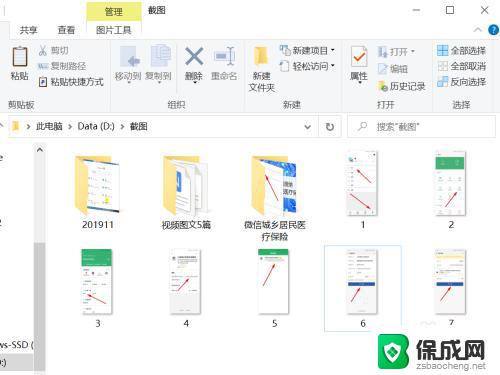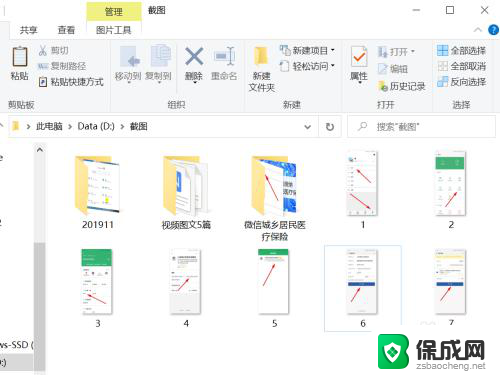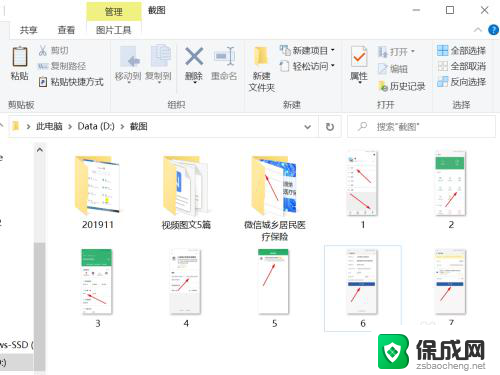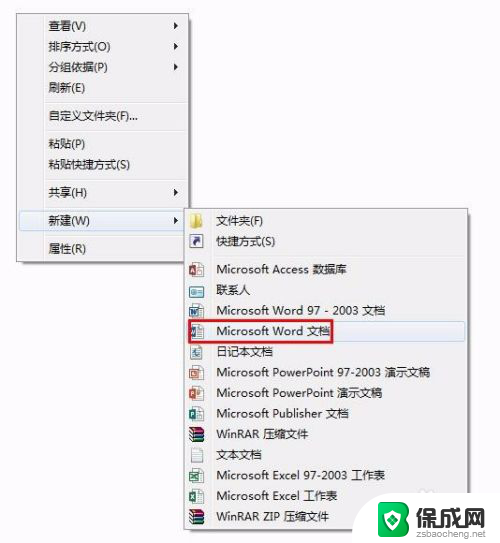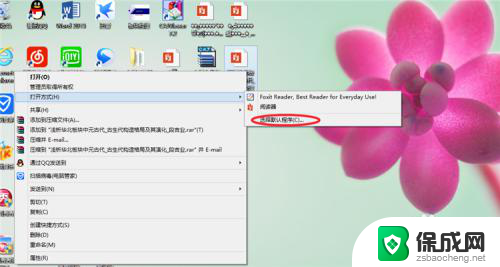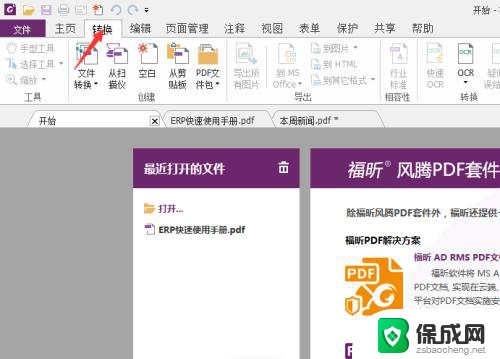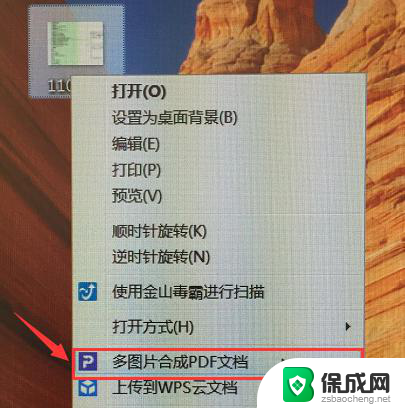扫描出来的图片怎么转为pdf 如何在电脑上将图片直接转换为PDF文档
在现代社会中电子文件的使用已经成为一种常见的工作方式,而在处理图片文件时,将其转换为PDF文档是一种常见的需求。如何在电脑上将图片直接转换为PDF文档呢?通过扫描出来的图片,我们可以采用一些简单的操作来实现这一目标。本文将介绍几种常用的方法,帮助大家轻松地将图片转换为PDF文档,提高工作效率。无论是需要将一些重要的文件保存为电子版,还是方便地分享图片资料,转换图片为PDF文档都是一种非常实用的技巧。
方法如下:
1.在电脑中打开要转换为PDF的图片。
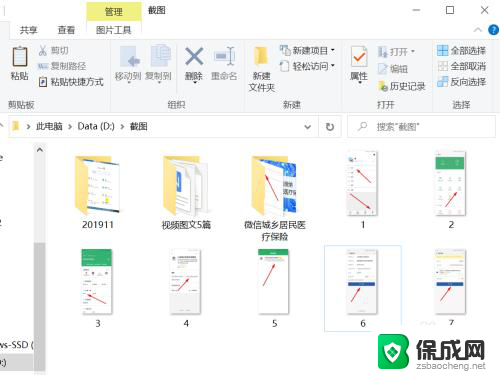
2.选中图片鼠标右键,点选“多图片合成PDF文档”。
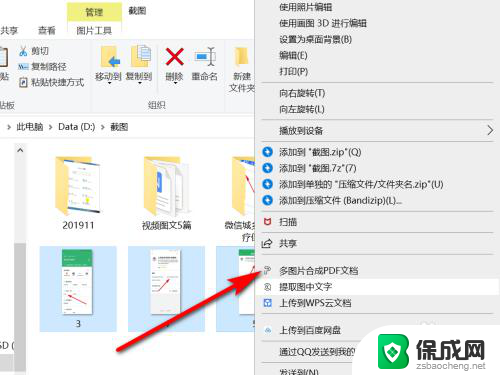
3.在图片转PDF界面,设置好页面后点击“开始转换”。
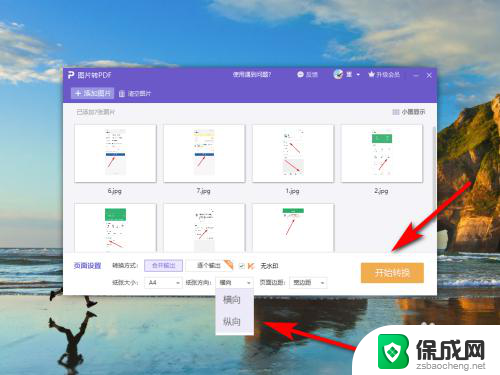
4.在弹出的导出界面,选择输出名称和目录后点击“输出PDF”。
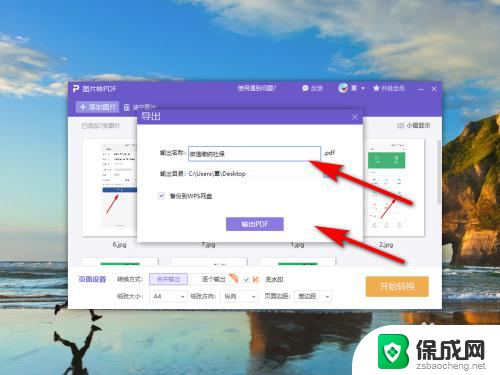
5.如图所示:已将图片转换为PDF文档。
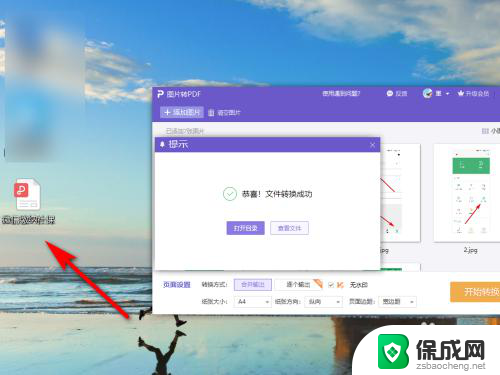
6.方法总结
1、在电脑中打开要转换为PDF的图片。
2、选中图片鼠标右键,点选“多图片合成PDF文档”。
3、在图片转PDF界面,设置好页面后点击“开始转换”。
4、在弹出的导出界面,选择输出名称和目录后点击“输出PDF”。即可将图片转换为PDF文档。

以上就是扫描出来的图片如何转为pdf的全部内容,如果你遇到这种情况,可以根据以上步骤解决问题,非常简单快速。